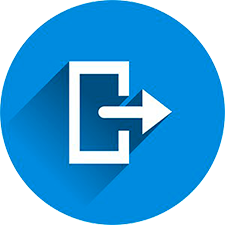
प्रोग्राम को कैसे बंद करें? प्रोग्राम को सही तरीके से कैसे बंद करें? क्या परिवर्तन सहेजे जाएंगे? नीचे आपको इन सभी सवालों के जवाब मिलेंगे। प्रोग्राम को बंद करने के लिए, बस मुख्य मेनू से ऊपर से चयन करें "कार्यक्रम" आज्ञा "बाहर निकलना" .
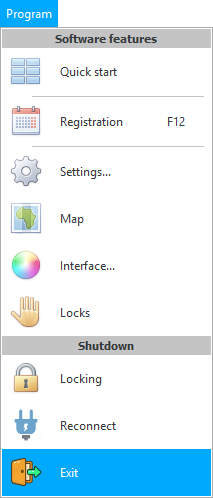
आकस्मिक क्लिकों से सुरक्षा है। कार्यक्रम को बंद करने की पुष्टि करने की आवश्यकता होगी।
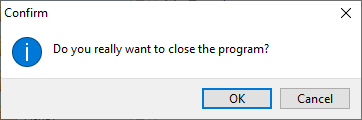
यही कमांड टूलबार पर प्रदर्शित होता है ताकि आपको माउस लेकर ज्यादा दूर न जाना पड़े।
मानक कीबोर्ड शॉर्टकट Alt+F4 सॉफ्टवेयर विंडो को बंद करने के लिए भी काम करता है।
आप लगभग किसी भी अन्य एप्लिकेशन की तरह, ऊपरी दाएं कोने में क्रॉस पर क्लिक करके भी प्रोग्राम को बंद कर सकते हैं।
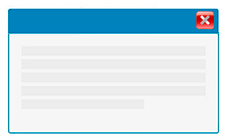
किसी खुली तालिका या रिपोर्ट की आंतरिक विंडो को बंद करने के लिए आप Ctrl+F4 कुंजियों का उपयोग कर सकते हैं।
![]() आप यहां चाइल्ड विंडो के बारे में अधिक पढ़ सकते हैं।
आप यहां चाइल्ड विंडो के बारे में अधिक पढ़ सकते हैं।
![]() अन्य हॉटकी के बारे में जानें।
अन्य हॉटकी के बारे में जानें।
यदि आप किसी तालिका में कोई रिकॉर्ड जोड़ते या संपादित करते हैं , तो आपको पहले वह क्रिया पूरी करनी होगी जो आपने शुरू की है। क्योंकि अन्यथा परिवर्तन सहेजे नहीं जाएँगे।

जब आप इसे बंद करते हैं तो कार्यक्रम तालिकाओं को प्रदर्शित करने के लिए सेटिंग्स को सहेजता है। तुम कर सकते हो ![]() अतिरिक्त कॉलम प्रदर्शित करें , उन्हें स्थानांतरित करें ,
अतिरिक्त कॉलम प्रदर्शित करें , उन्हें स्थानांतरित करें , ![]() डेटा को समूहित करें - और यह सब अगली बार जब आप प्रोग्राम को ठीक उसी रूप में खोलेंगे तो दिखाई देंगे।
डेटा को समूहित करें - और यह सब अगली बार जब आप प्रोग्राम को ठीक उसी रूप में खोलेंगे तो दिखाई देंगे।
यदि, किसी बाहरी कारण से, किसी प्रविष्टि को जोड़ते या संपादित करते समय प्रोग्राम को गलत तरीके से समाप्त कर दिया गया था (उदाहरण के लिए, यदि आपके पास अबाधित बिजली की आपूर्ति नहीं है और आपके सर्वर ने काम करना बंद कर दिया है) तो ऐसी प्रविष्टि शामिल की जा सकती है अवरुद्ध सूची में। इस मामले में, जब आप फिर से प्रविष्टि के साथ काम करने का प्रयास करते हैं, तो आपको संदेश 'यह प्रविष्टि वर्तमान में उपयोगकर्ता द्वारा संपादित किया जा रहा है:' और फिर आपका लॉगिन या किसी अन्य कर्मचारी का लॉगिन दिखाई देगा। रिकॉर्ड लॉक को हटाने के लिए, आपको कंट्रोल पैनल के 'प्रोग्राम' सेक्शन में जाना होगा, फिर 'लॉक' पर जाना होगा और वहां से इस रिकॉर्ड के लिए लाइन को हटाना होगा। इसके साथ काम करने के लिए रिकॉर्ड फिर से उपलब्ध होगा।
अन्य उपयोगी विषयों के लिए नीचे देखें:
![]()
यूनिवर्सल अकाउंटिंग सिस्टम
2010 - 2024